Linux下自动化测试环境的搭建
Posted mengxiao
tags:
篇首语:本文由小常识网(cha138.com)小编为大家整理,主要介绍了Linux下自动化测试环境的搭建相关的知识,希望对你有一定的参考价值。
1.安装Linux虚拟机,详情参考 https://blog.csdn.net/qq_22770715/article/details/78558374 https://www.cnblogs.com/Q277227/p/8176564.html
1.1 需要确定IP ,使用 ifconfig
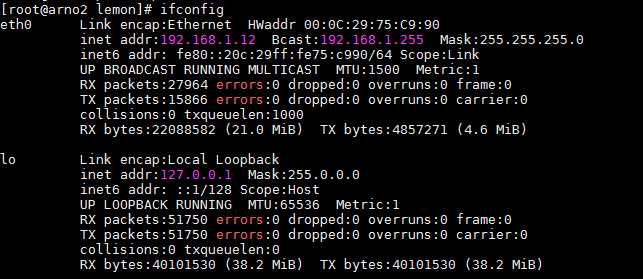
1.2 linux的用户名跟密码;
1.3 确定可以远程ssh登录;
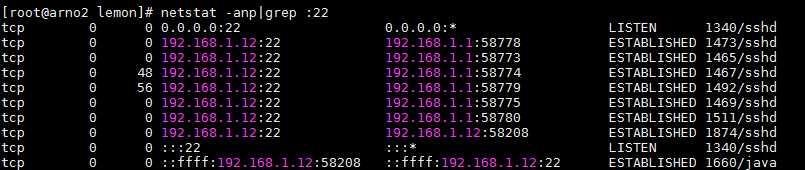
1.4 确定防火墙处于关闭状态

service iptables stop 用户关闭防火墙;
2.java jdk的安装以及环境变量的搭建
2.1 通过linux命令进行安装yum install java ;也可以下载linux版本的jdk,复制到linux虚拟机下;
验证安装是否成功

2.2 环境变量的搭建
进入系统根目录下的 /etc/profile ,如下进行环境变量的搭建;
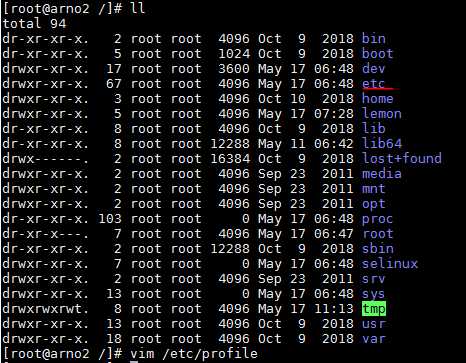
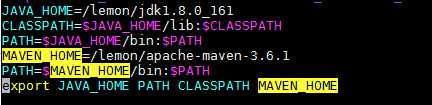
通过vim命令进入,输入 i,进行编辑,esc退出编辑,:wq保存并退出,:q退出;
3.安装并配置 git
3.1 安装git : yum install git
验证是否安装成功 git --version

3.2 git 初始化设置
git config --global username "" //用户名
git config --global user.email "" //用户email
3.3 生成证权证书
ssh-keygen -t rsa -C "email地址"
进入 .ssh 目录下

3.4 将生成的证书配置到github上,将 id_rsa.pub 里面的内容复制到 github上;
进入github setting;
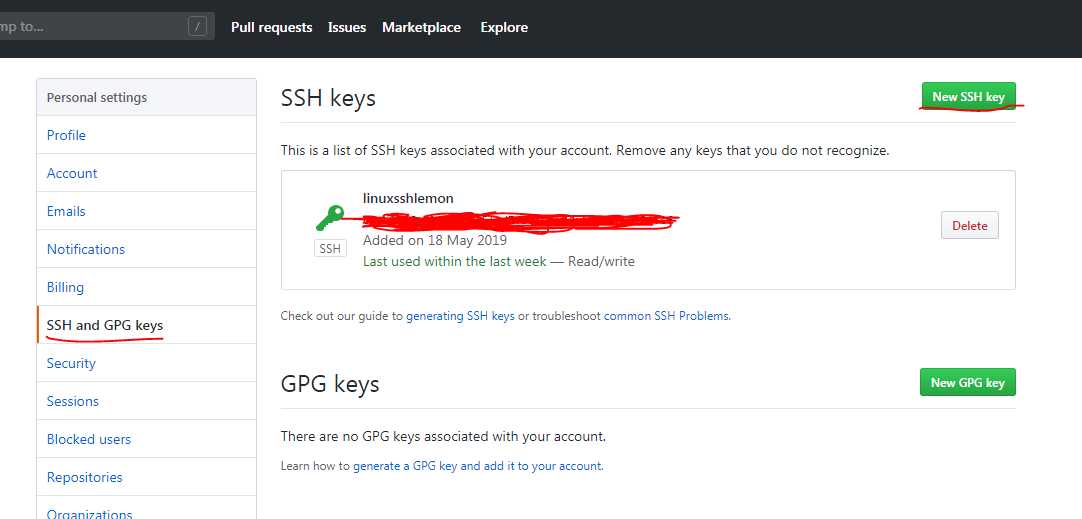
3.5 确保liunx服务器与github之间可以联通;

4. 使用maven进行构建
4.1 下载maven包 使用 wget 下载链接 //去apache官网复制linux下的下载链接,进行下载;如果 wget不识别,需要先下载wget工具 ,使用yum -y install wget
4.2 解压maven包 使用unzip 下载好的zip包 //如果unzip不识别,需要先下载unzip工具,使用yum -y install unzip
下载解压好之后 如下图:
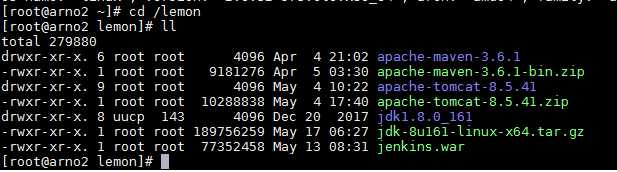
4.3 配置maven环境变量,跟jdk环境变量配置一样,参考jdk上边的截图;
4.4 验证是否配好
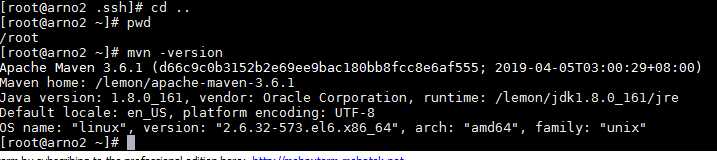
5.下载Tomcat
5.1 下载Tomcat wget 下载链接;
5.2 解压
下载跟解压参考maven
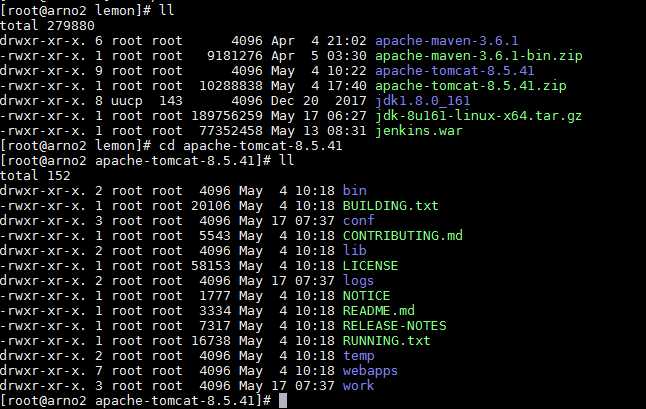
5.3 开启Tomcat服务

5.4 查看Linux进程中是否有 tomcat

5.5 进入浏览器,输入 linux虚拟机的ip:port
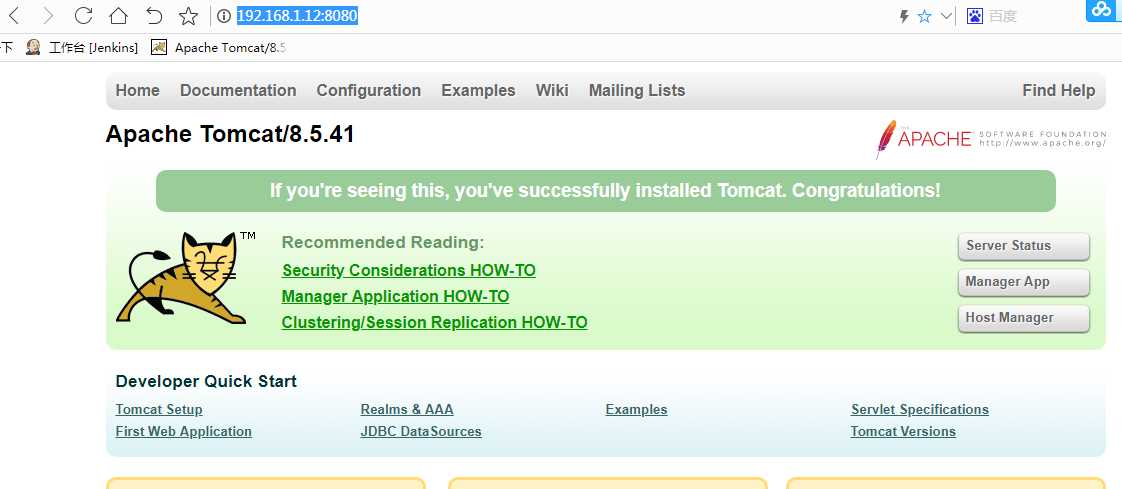
6.jenkins的相关配置
6.1 进入 jenkins 官网 https://jenkins.io/download/ ,复制链接
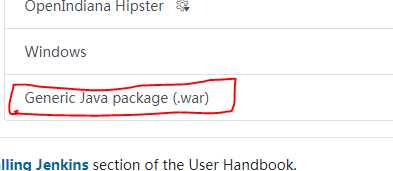
6.2 第一次启动
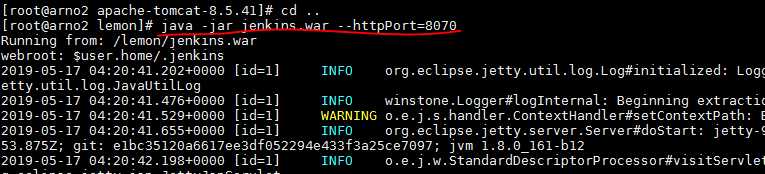
6.3 在浏览器中输入 linux虚拟机的ip : 8070
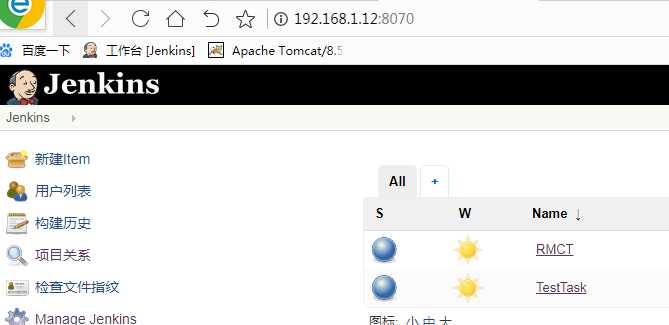
6.4 需要对启动起来的jenkins进行一系列的配置;
安装插件,进入系统管理 - 可选插件 - 下载 rebuilder safe restarter插件;
进入配置全局安全性, 安全矩阵里添加 admin 用户;
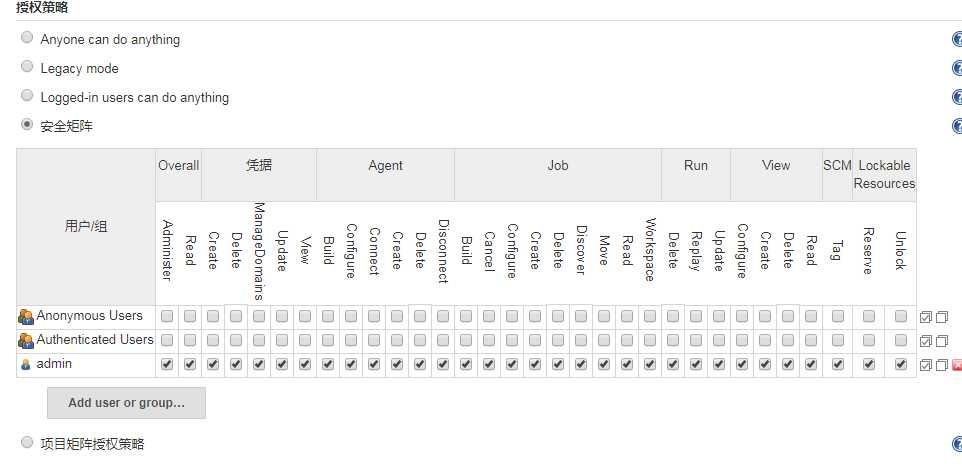
6.5 需要将Linux注册到Jenkins上;
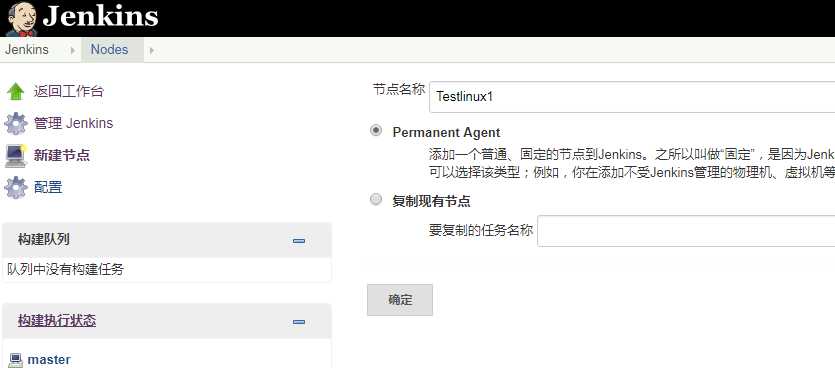
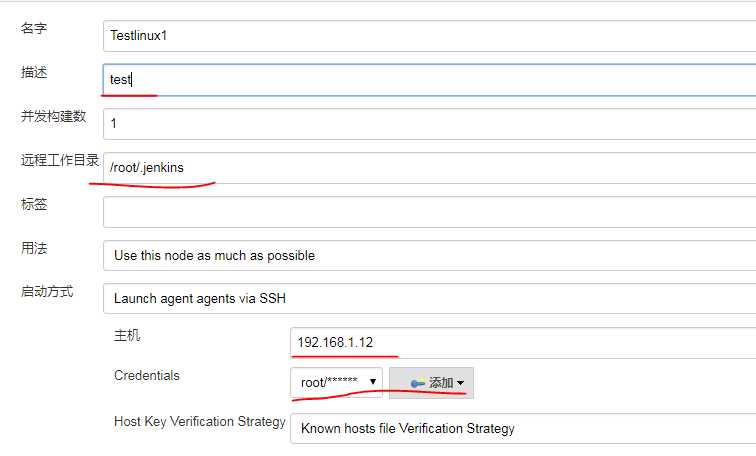
启动节点验证Linux服务器已经成功注册到jenkins上,如下 Testlinux前面没有红叉 就是注册成功;

新建job验证jenkins任务可以远程运行在Linux服务上 如下 RMCT 跟 TestTask是新建的job;
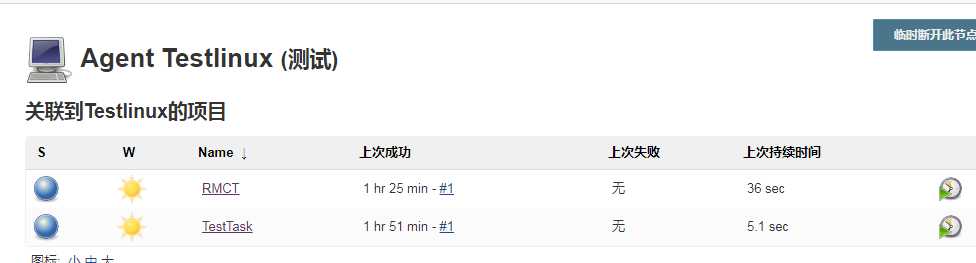
点击新建的job, 点击 立即构建 ,可以进行构建;
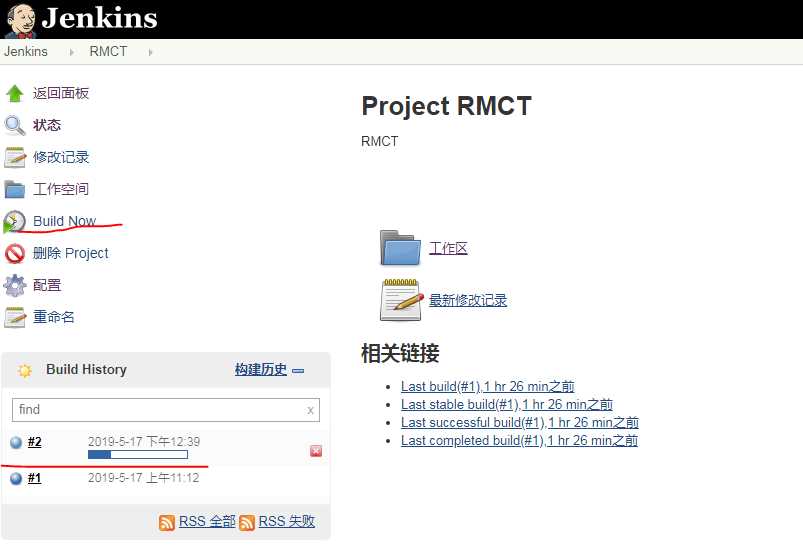
以上是关于Linux下自动化测试环境的搭建的主要内容,如果未能解决你的问题,请参考以下文章